8 millors programes de gravació per a YouTube: en línia i per a escriptori
Estàs navegant per YouTube i trobes un vídeo que t'agrada molt, però no ofereix una opció de descàrrega o la plataforma requereix una subscripció abans de poder-lo desar fora de línia. Aleshores, com aconsegueixes el contingut que t'agrada?
Aquí teniu un bon consell: feu servir una eina de gravació de vídeo per capturar tot el vídeo. Sempre que trieu el programari adequat, el vídeo final no patirà pèrdua de qualitat i fins i tot podreu mantenir l'àudio perfectament intacte. Si sou nous en això, triar l'eina adequada pot semblar complicat. Al cap i a la fi, hi ha tants productes similars: com trieu el millor immediatament?
No us preocupeu: aquesta guia n'ha preparat 8 el millor programari de gravació per a YouTube per a tu. Inclou no només eines gratuïtes en línia, sinó també programes d'escriptori rics en funcions i estables, així com gravadores integrades per al teu sistema. Independentment del tipus que necessitis, trobaràs la resposta aquí.

Part 1. Gravador de pantalla en línia
Gravador de pantalla gratuït FVC
Descarrega, instal·la, inicia... què passa si només vols saltar-te tot això i començar a gravar immediatament?
Aleshores, sens dubte, utilitzant Gravador de pantalla gratuït FVC és la millor manera de gravar vídeos de YouTube. Només cal que visiteu el seu lloc web oficial al vostre navegador i veureu un botó gran "Inicia la gravació". Feu-hi clic i podreu començar a l'instant.
Continuaràs tenint totes les funcions que esperaríeu d'una gravadora d'escriptori: gravar una àrea seleccionada, una finestra específica, pantalla completa o fins i tot la teva càmera web. Un cop finalitzada la gravació, podràs ajustar el format de vídeo, la qualitat de sortida i altres paràmetres.
Tant si vols fer tutorials, comentaris o vídeos de reacció per a YouTube, FVC Free Screen Recorder no et decebrà.
Aquí teniu com utilitzar el gravador de pantalla gratuït FVC.
Pas 1Obriu el navegador i aneu al lloc web oficial de FVC Free Screen Recorder.
Pas 2. Feu clic a Comenceu a gravar i seguiu les instruccions per instal·lar el llançador lleuger.
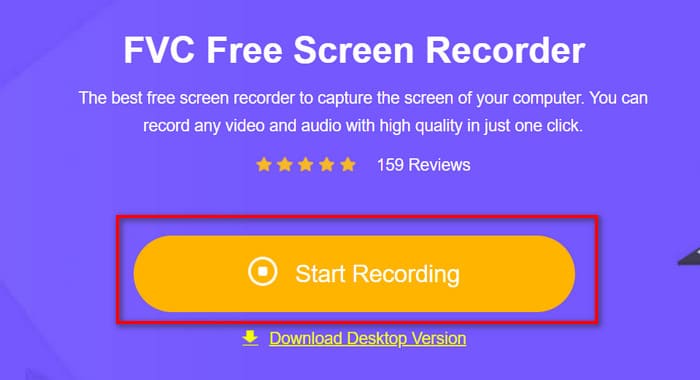
Pas 3Trieu l'àrea d'enregistrament i la font d'àudio i, a continuació, feu clic a REC per començar a gravar.
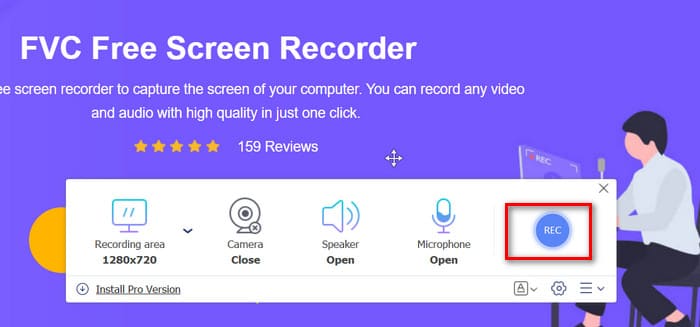
Pros
- No cal instal·lació.
- Sense marca d'aigua al vídeo de sortida.
- Admet tant l'enregistrament de pantalla com de càmera web.
Contres
- Hi ha més funcions disponibles a la versió d'escriptori actualitzada.
Ribera
Si el que més t'importa és la qualitat d'àudio de les teves gravacions de YouTube (per exemple, gravar un concert, una òpera o un discurs o una reunió important), Riverside és la millor gravadora de pantalla per a YouTube.
No només grava vídeo d'alta definició, sinó que també conserva un àudio nítid. Gràcies a la seva tecnologia de reducció de soroll amb intel·ligència artificial, equilibra els nivells de so i elimina intel·ligentment el soroll de fons i l'eco en temps real, de manera que les teves gravacions desades ja sonen millorades i professionals.
Independentment de com de sorollós sigui l'entorn original, Riverside ofereix una qualitat de so clara i natural.
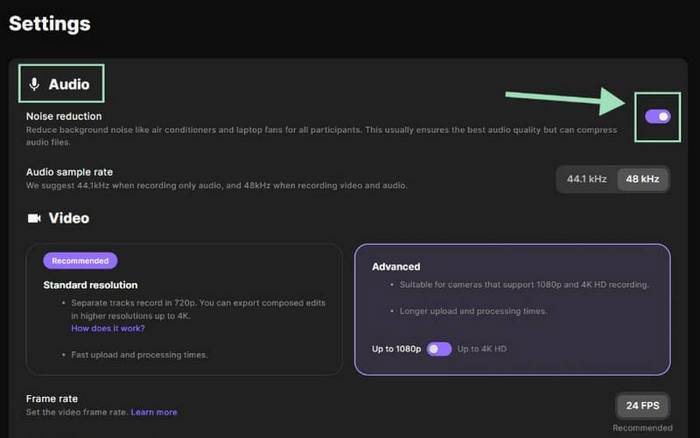
Pros
- Equipat amb reducció de soroll d'IA en temps real.
- Disponible tant per a web com per a mòbils (iOS/Android).
Contres
- No és completament gratuït: les funcions avançades són de pagament
Gravador de pantalla d'Apowersoft
Si prefereixes alguna cosa extremadament senzilla i fàcil d'utilitzar, prova el gravador de pantalla en línia gratuït d'Apowersoft.
Igual que les eines anteriors, és un gravador de pantalla en línia i gratuït. Tot i que s'executa directament al navegador, pot gravar imatges a pantalla completa, d'una àrea seleccionada o de la càmera web, i fins i tot permet anotacions en temps real durant la gravació.
No hi ha cap corba d'aprenentatge: la interfície és intuïtiva i senzilla. Un cop finalitzada la gravació, podeu penjar directament el vostre vídeo a YouTube, Google Drive, Dropbox o Vimeo, cosa que us estalvia temps a cada pas.

Pros
- Interfície senzilla i molt fàcil d'utilitzar.
- Ofereix gravació programada: ideal per a vídeos llargs o transmissions en directe quan no pots quedar-te a prop de l'ordinador.
- Atura automàticament l'enregistrament després que la tasca s'hagi completat.
Contres
- La versió gratuïta afegeix una marca d'aigua als vídeos exportats.
- Finestres emergents freqüents que us demanen que baixeu la versió d'escriptori.
Part 2. Eines basades en escriptori tant per a Windows com per a Mac
Gravador de pantalla Aiseesoft
Si us preocupa que les eines en línia puguin ser inestables, lents o propenses a perdre dades, és millor que us quedeu amb un dels millors programes per gravar vídeos de YouTube: una opció d'escriptori fiable.
Aiseesoft Screen Recorder n'és un exemple excel·lent. És un programari complet que registra fàcilment l'activitat de la pantalla, la càmera web, l'àudio del sistema i l'entrada del micròfon. Encara millor, inclou potents eines d'edició integrades, que permeten afegir marques d'aigua, text, ressaltats o anotacions per fer que el contingut sigui més atractiu.
Pros
- Funcions completes d'edició de vídeo.
- Admet una sortida de gravació de qualitat 4K.
- Rendiment estable amb una excel·lent compatibilitat.
Contres
- Algunes eines avançades requereixen una subscripció de pagament.
Com s'utilitza el gravador de pantalla Aiseesoft:
Pas 1Instal·leu i inicieu Aiseesoft Screen Recorder a l'ordinador. A la pantalla principal, seleccioneu Gravadora de vídeo.

Pas 2Trieu l'àrea d'enregistrament: pantalla completa o regió personalitzada. (Personalitza > Selecciona regió/finestra).

Pas 3. Defineix les teves preferències d'àudio. Activa So del sistema, micròfon, o ambdues.

Pas 4Si esteu creant vídeos tutorials, activeu el clic del ratolí i el seguiment del teclat mitjançant Menú > Preferències, on també podeu ajustar la configuració del so, la càmera, el ratolí i les tecles de drecera.

Pas 5. Feu clic a REC per començar a gravar. Quan hagis acabat, prem Atura, previsualitza el metratge i fes clic a Desa per exportar el vostre vídeo.

OBS Studio
Si busqueu una qualitat d'enregistrament i precisió del color de nivell professional, OBS Studio és una de les millors opcions.
És completament gratuït i de codi obert, i funciona a Windows, Mac i Linux. OBS millor gravadora de jocs pot gravar la pantalla de l'ordinador, la càmera web, l'àudio intern o extern i fins i tot admet la transmissió en directe. Utilitza la seva àmplia gamma de filtres, transicions, superposicions de text i efectes per crear contingut de YouTube d'alta qualitat.
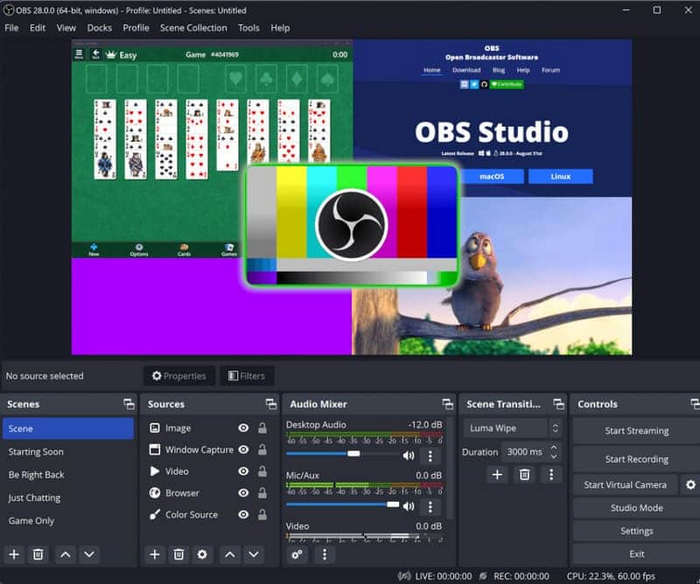
Pros
- 100% gratuït i sense marques d'aigua.
- Excel·lent compatibilitat multiplataforma.
- Altament personalitzable amb configuracions avançades.
Contres
- Una mica complex per a principiants.
Democractor
Per a aquells que vulguin experimentar l'última tecnologia en creació de vídeo, Wondershare DemoCreator és una opció destacada.
Això programari de gravació de pantalla Ofereix funcions de gravació potents i eines d'edició de vídeo basades en intel·ligència artificial. Pot generar automàticament subtítols, que més tard podeu editar com a text per retallar o modificar els vostres clips fàcilment.
Altres funcions intel·ligents inclouen teleprompter d'IA, eliminador de fons i potenciador de so, cosa que la converteix en una gran opció per als creadors de YouTube.

Pros
- Edició d'àudio i vídeo avançada amb intel·ligència artificial.
- Opcions flexibles d'exportació i compartició.
- Dóna suport a la col·laboració en equip.
Contres
- Algunes funcions requereixen una subscripció premium.
Part 3. Gravador de pantalla integrat
Barra de jocs de Xbox per a Windows
Si no voleu instal·lar cap programari de tercers, podeu utilitzar la barra de jocs de l'Xbox integrada al Windows 11.
Només cal prémer Win + G per iniciar-lo. Pots gravar la pantalla o el joc a l'instant. També ofereix widgets de rendiment i àudio per ajustar la velocitat de fotogrames i els nivells de so del sistema.
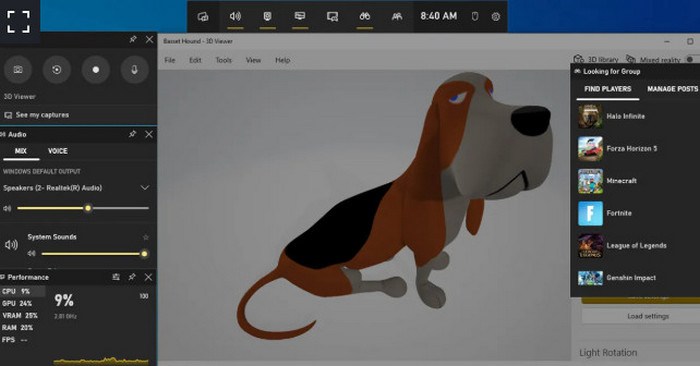
Pros
- Integrat i llest per utilitzar.
- Ràpid de llançar i fàcil d'operar.
Contres
- Només admet certes finestres per a la gravació.
- No hi ha compatibilitat amb la superposició de la càmera web.
Reproductor QuickTime per a Mac
Usuaris de Mac, no us oblideu del QuickTime Player integrat, que també funciona com a gravador de pantalla fiable.
A més de la reproducció de vídeo, QuickTime pot gravar la pantalla completa, una finestra específica o una regió seleccionada. Després de gravar, podeu fer edicions senzilles com ara retallar o fusionar clips.
Tot i que és bàsic, és fluid, estable i completament gratuït, perfecte per a les necessitats de gravació diàries.

Pros
- Preinstal·lat a macOS: no cal descarregar-lo.
- Interfície senzilla i rendiment estable.
- Inclou l'edició bàsica després de la gravació.
Contres
- Només disponible per a usuaris de Mac.
- Limitat a l'enregistrament d'una sola font d'àudio.
Conclusió
Tant si vols una manera ràpida i senzilla de començar a gravar, com si vols editar contingut de YouTube amb precisió o prefereixes utilitzar les eines integrades del sistema, aquesta guia t'ho ofereix.
Aquests 8 el millor programari de gravació per a YouTube inclou tots els tipus de gravadora que puguis necessitar, des d'opcions en línia ràpides i gratuïtes fins a programes d'escriptori amb moltes funcions. Independentment del teu estil o propòsit, aquí trobaràs l'eina perfecta.



 Video Converter Ultimate
Video Converter Ultimate Gravadora de pantalla
Gravadora de pantalla



